打开电脑时,经常会遇到打开某个软件或游戏时,突然弹出一个“找不到xxx.dll文件”的错误提示,甚至还不止弹出一个。那如何快速修复dll缺失?今天驱动人生就来教大家几招,让你能快速、批量修复这些缺失的DLL文件,一键搞定所有问题!

一、为什么会出现DLL文件缺失?
DLL(Dynamic Link Library)是Windows系统中的动态链接库文件,很多程序都需要它们才能正常运行。如果某个DLL文件丢失、损坏或被误删,就会导致程序无法启动。常见的原因包括:
软件安装不完整
病毒感染或误删
系统更新导致兼容性问题
硬盘损坏或文件错误
二、c的方法
方法1:使用系统自带的工具修复
按Win + R,输入cmd,右键以管理员身份运行命令提示符。
输入命令:sfc /scannow,回车等待扫描完成。
系统会自动修复损坏的系统文件,包括DLL。
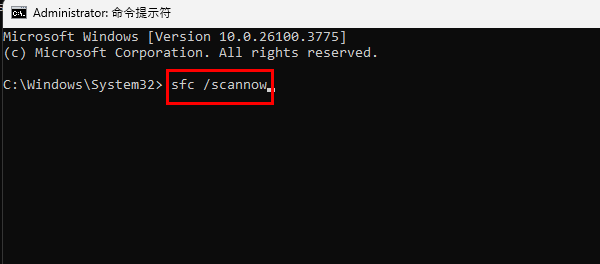
方法2:使用“星空运行库修复大师”一键修复DLL文件
星空运行库修复大师软件可以一键扫描系统中缺失或损坏的DLL文件,自动安装/修复各类常用运行库(如VC++、DirectX、NET Framework等),操作超简单,是多数用户的首选。
只需三步,就能快速解决DLL缺失问题:
第一步:下载并安装星空运行库修复大师软件

 好评率97%
好评率97%  下载次数:4847757
下载次数:4847757 第二步:打开软件,选择“点击扫描”,软件会快速扫描你的系统,找出缺失或异常的DLL及运行库文件。
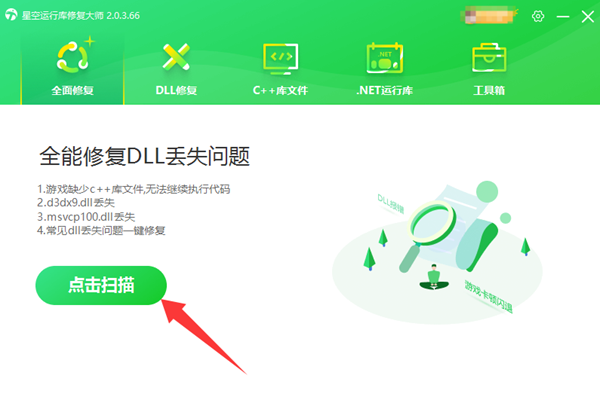
第三步:检测完成后,点击“立即修复”按钮,软件会自动下载并修复所有相关文件,不需要手动去找、安装。
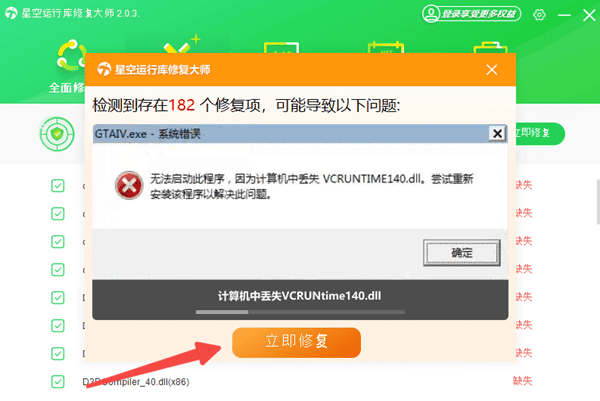
方法3:重新安装对应的运行库组件
很多DLL文件其实是属于特定运行库的,比如:
| DLL错误提示 | 所属运行库 |
|---|---|
| msvcr100.dll | Visual C++ 2010 |
| msvcp140.dll | Visual C++ 2015-2019 |
| d3dx9_43.dll | DirectX 9 |
| XINPUT1_3.dll | DirectX 9 |
操作步骤:
可以前往微软下载页面搜索相关运行库名称,也可以打开星空运行库修复大师软件,转到“C++库文件”功能;

下载对应的版本(32位和64位根据系统选择);
安装完毕后,重启电脑。
方法4:系统还原
如果你在问题出现之前设置了还原点,可以可以尝试使用系统还原点把电脑状态恢复到正常的时候。
操作步骤:
Windows11操作系统:
打开 “设置” → “系统” → “系统保护” → “系统还原” → “下一页”
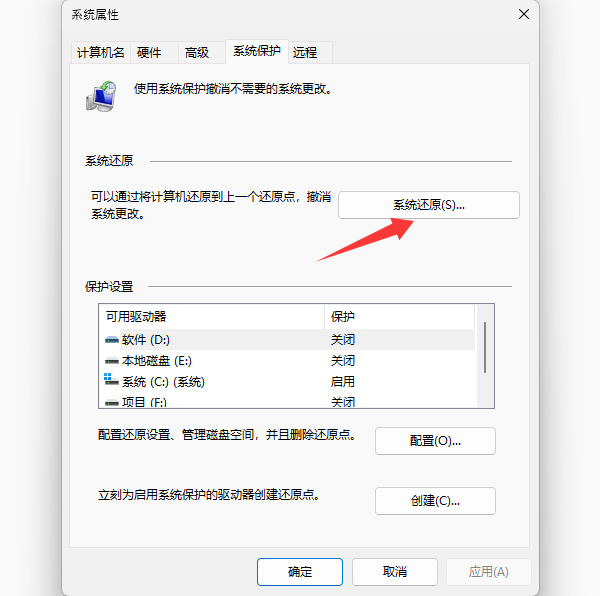
选择一个还原点(出问题之前的时间);
按提示完成还原操作。
好啦,以上就是批量修复DLL文件的几种方法。星空运行库修复大师不仅可以修复dll丢失问题,还支持修复 .NET Framework、directx、VC++等多种组件,是电脑的得力助手。若频繁遇到运行库报错,不妨试试这款软件。



